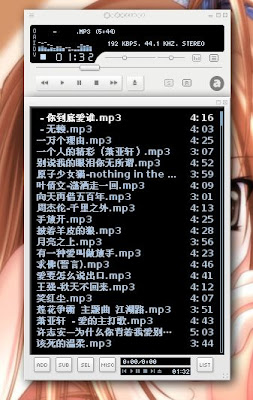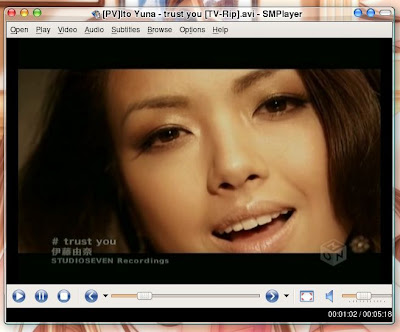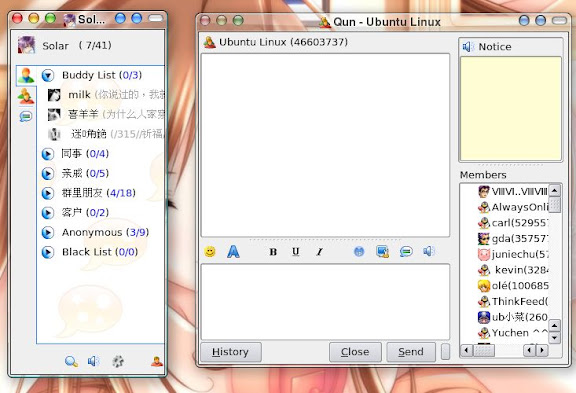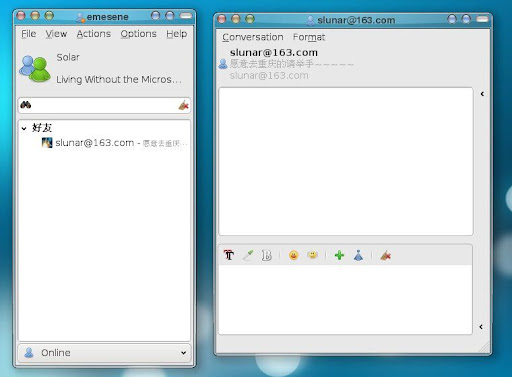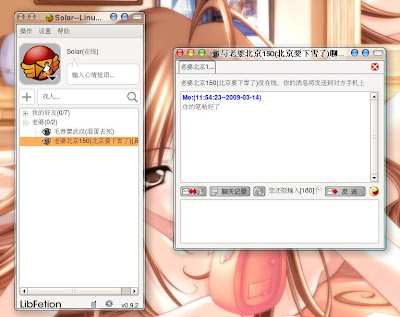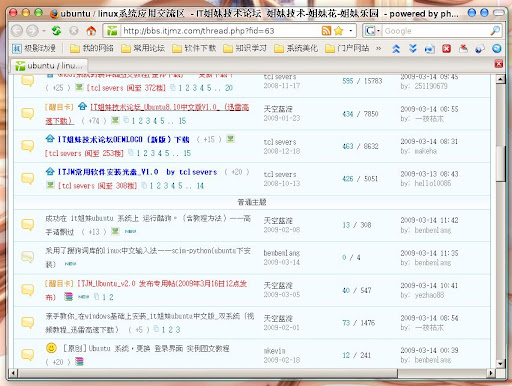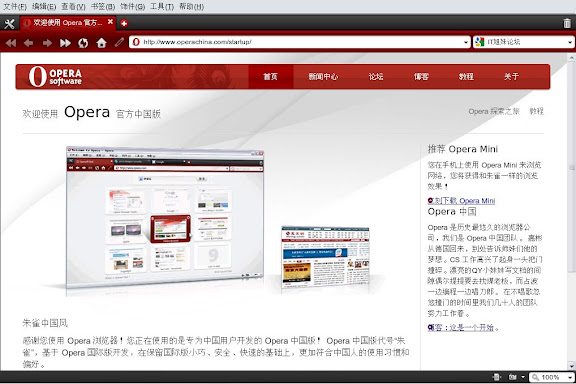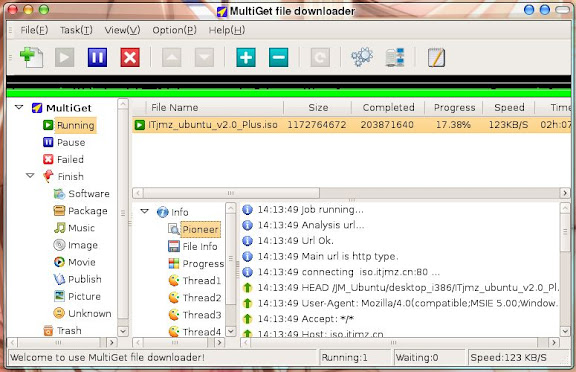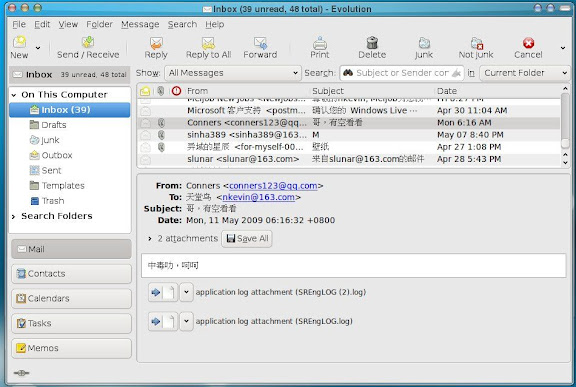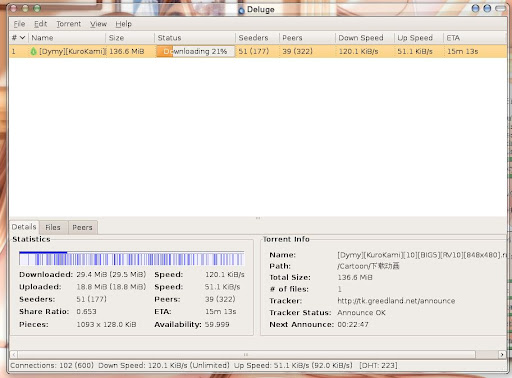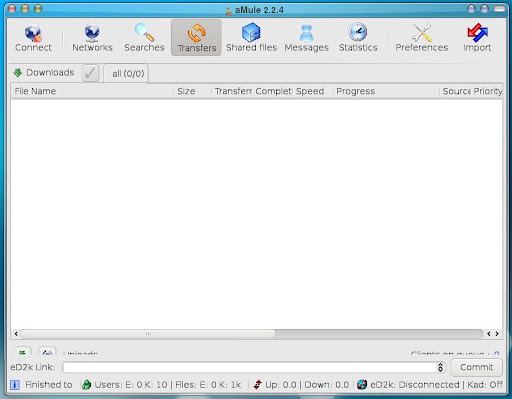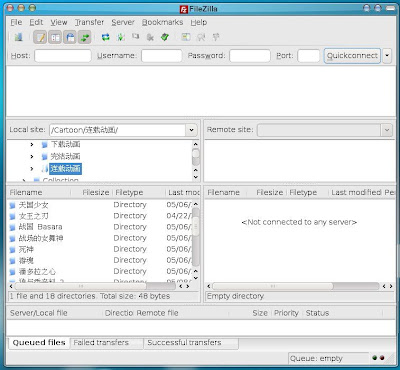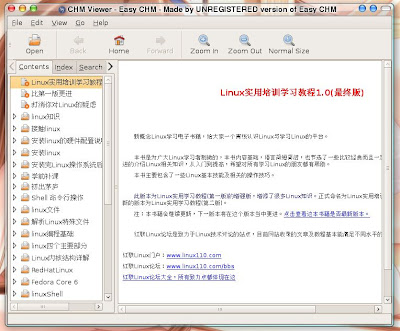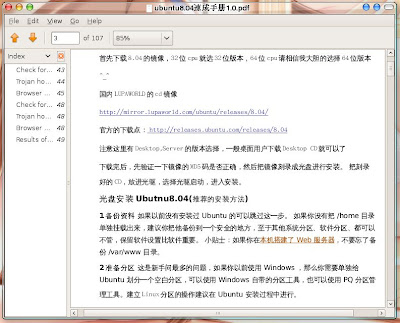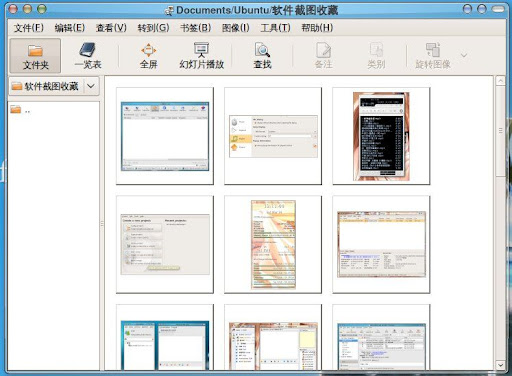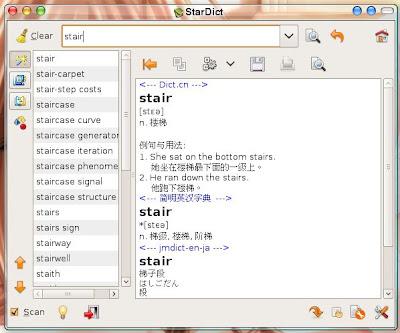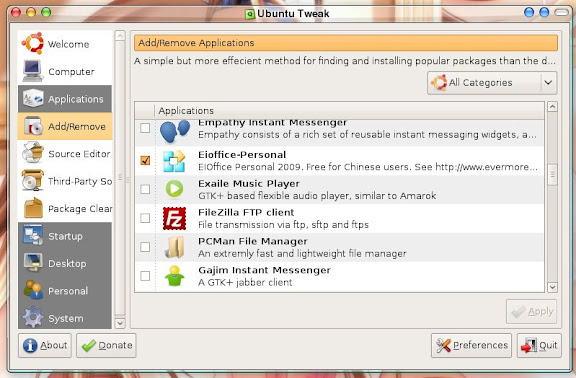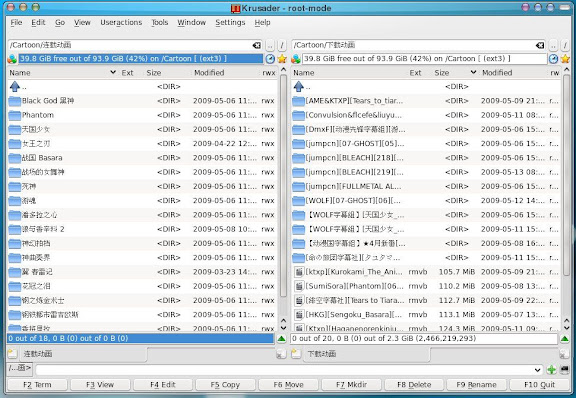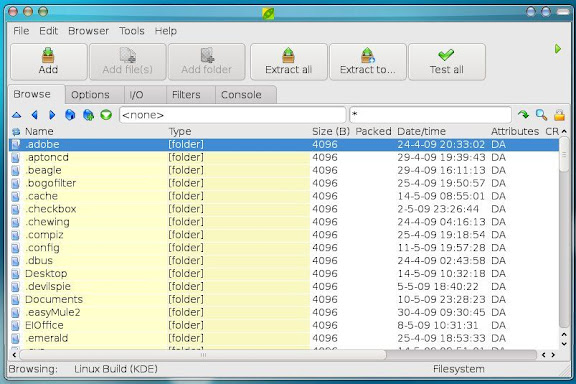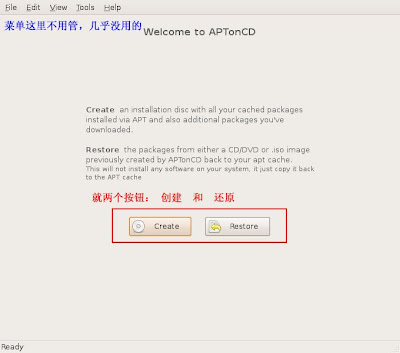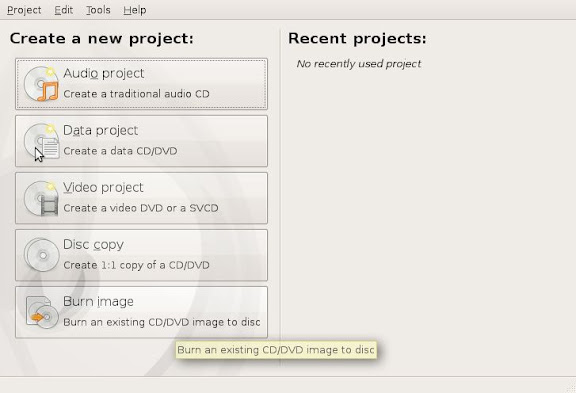今天用SCREEN用点生了,有几个功能不知道怎么用,上网搜了一下,有位哥们写的挺细的,向这哥们致敬,我这里就转走了,备查用。因为还有好几个有用实用好用的功能文章都没有描述到。我将在转载的最后给预补充。以下转载开始
转载地址:http://hi.baidu.com/nkhzj/blog/item/9de2cdfdddf0db42d7887d42.html
今天发现了一个“宝贝”,就是Linux的screen命令,对于远程登录来说,不仅提供了类似于nohup的功能,而且提供了我非常喜欢的“多个桌面”的功能。
平常开一个putty远程登录,经常需要在两个程序之间来回切换,怎么办?ctrl-z和fg、bg?这些太麻烦了。其实我们可以借助screen命令来实现轻松便捷的切换。
我主要是参考了下面的两篇文章(附在结尾),我自己总结的方法是:
“首先用screen
[-S]命令建立一个session,然后就可以在这个session中建立多个window了。使用screen
[-S]可以建立多个session,而每个session又可以建立多个window。在不同的window之间可以用Ctrl-A
n/p等命令来切换。而想要在多个session之间切换,则需要你Ctrl-A
d回到登录session(就像一棵大树的根),然后再通过screen -ls查看有哪些session,然后使用screen
-r来决定恢复到哪个session。对于已经Attached Session则不能直接screen -r,需要先screen
-d,然后才能screen -r”
■■■■■■■■■■■■■■■■■■■■■■■■■■■■■■■■■■■■■■■■■■
【转载1】
系统管理员经常需要远程登录服务器
然后在服务器上跑一些程序
有个时候
得跑很长时间(超过12小时)
这是如果程序没结束就退出远程管理终端
远程跑的程序很有可能就此当掉
以前常用的解决方式是用命令nohup
但是nohup也有很多的问题
当有了screen
这一切便都迎刃而解了
敲入命令screen
会创建一个跑着shell的单一窗口
在这里面
你可以跑你所需要的程序
然后Ctrl+a d退出刚创建的窗口(回到进入screen前的环境)
然后再敲入命令screen创建新的终端窗口
就这样
你可以建立多个有shell的窗口(这些窗口里都可以跑你自己的应用)
这样就是你退出远程管理窗口(进入screen的环境)
你的screen窗间的窗口都不会关闭
里面跑得应用自然也不会当掉
用screen -ls可以看所有的screen sessions
用screen -r sessionid可以进sessionid指定的特定的screen session
最后screen session不再使用的时候
screen -r sessionid进去
exit退出即可
Unix/Linux 工具: Screen 命令使用
screen使用
使用screen非常简易.只需在SHELL键入screen,便可打开一个screen session。
而在每个screen session 下,所有命令都以 ctrl+a(C-a) 开始。
现在让我来简单介绍基本的命令
C-a c -> Create,开启新的 window
C-a n -> Next,切换到下个 window
C-a p -> Previous,前一个 window
more..
C-a C-a -> Other,在两个 window 间切换
C-a w -> Windows,列出已开启的 windows 有那些
C-a 0 -> 切换到第 0 个 window
C-a 1..9 -> 切换到第 1..9 个window
C-a a -> 发出 C-a,在 emacs, ve, bash, tcsh 下可移到行首
C-a t -> Time,显示当前时间,和系统的 load
C-a K(大写) -> kill window,强行关闭当前的 window
C-a [ -> 进入 copy mode,在 copy mode 下可以回滚、搜索、
复制就像用使用 vi 一样
C-b Backward,PageUp
C-f Forward,PageDown
H(大写) High,将光标移至左上角
L Low,将光标移至左下角
0 移到行首
$ 行末
w forward one word,以字为单位往前移
b backward one word,以字为单位往后移
Space 第一次按为标记区起点,第二次按为终点
Esc 结束 copy mode
C-a ] -> Paste,把刚刚在 copy mode 选定的内容贴上
C-a ? -> Help,显示简单说明
C-a d -> detach,将目前的 screen session (
可能含有多个 windows)
丢到后台执行 当按了 C-a d 把 screen session detach 掉后,会回到还没进 screen 时的状态,此时在
screen session 里每个 window 内运行的 process (无论是前台/后台)都在继续执行,即使 logout 也不影响。
下次 login 进来时:
screen -ls -> 显示所有的 screen sessions
screen -r [keyword] -> 选择一个screen session 恢复对话
若 screen -ls 里有 Attached sessions:
screen -d [keyword] ->
强制 detach,以便「接手」过来
实例:
说明看了那么多,让我们用一个实际例子来结束我们今天的学习。
在我们开启一个screen后,然后使用joe编辑一个文件,之后因为临时需要离开这时就可以运行Ctrl+a d,显示如下:
[becks@ec-base becks]$ screen
[detached]
这个时候当我们运行ps -e 可以看到pts/2这个我刚刚运行的screen正在运行joe
6264 pts/2 00:00:00 bash
6354 pts/2 00:00:00 joe
而当我们回来后想恢复这个session,只需要键入screen -r,而当你有多个session时候,系统将提示你选择一个,如下:
[becks@ec-base becks]$ screen -r
There are several suitable screens on:
6263.pts-1.ec-base (Detached)
6382.pts-1.ec-base (Detached)
Type "screen [-d] -r [pid.]tty.host" to resume one of them.
输入该session的pid进行恢复
[becks@becks becks]$ screen -r 6263
想退出screen的session,和退出shell一样,
只需要键入exit命令,成功退出后将有以下提示
[screen is terminating]
【转载2】
linux screen 命令详解
功能说明:
使用telnet或SSH远程登录linux时,如果连接非正常中断,重新连接时,系统将开一个新的session,无法恢复原来的
session.screen命令可以解决这个问题。Screen工具是一个终端多路转接器,在本质上,这意味着你能够使用一个单一的终端窗口运行多终端
的应用。
语 法:
screen [-AmRvx -ls -wipe][-d <作业名称>][-h <行数>][-r <作业名称>][-s ][-S <作业名称>]
补充说明:
screen为多重视窗管理程序。此处所谓的视窗,是指一个全屏幕的文字模式画面。通常只有在使用telnet登入主机或是使用老式的终端机时,才有可能用到screen程序。
参 数:
-A 将所有的视窗都调整为目前终端机的大小。
-d <作业名称> 将指定的screen作业离线。
-h <行数> 指定视窗的缓冲区行数。
-m 即使目前已在作业中的screen作业,仍强制建立新的screen作业。
-r <作业名称> 恢复离线的screen作业。
-R 先试图恢复离线的作业。若找不到离线的作业,即建立新的screen作业。
-s 指定建立新视窗时,所要执行的shell。
-S <作业名称> 指定screen作业的名称。
-v 显示版本信息。
-x 恢复之前离线的screen作业。
-ls或--list 显示目前所有的screen作业。
-wipe 检查目前所有的screen作业,并删除已经无法使用的screen作业。
常用screen参数:
screen -S yourname -> 新建一个叫yourname的session
screen -ls -> 列出当前所有的session
screen -r yourname -> 回到yourname这个session
screen -d yourname -> 远程detach某个session
screen -d -r yourname -> 结束当前session并回到yourname这个session
在每个screen session 下,所有命令都以 ctrl+a(C-a) 开始。
C-a ? -> Help,显示简单说明
C-a c -> Create,开启新的 window
C-a n -> Next,切换到下个 window
C-a p -> Previous,前一个 window
C-a 0..9 -> 切换到第 0..9 个window
Ctrl+a [Space] -> 由視窗0循序換到視窗9
C-a C-a -> 在两个最近使用的 window 间切换
C-a x -> 锁住当前的 window,需用用户密码解锁
C-a d -> detach,暂时离开当前session,将目前的 screen session (可能含有多个
windows) 丢到后台执行,并会回到还没进 screen 时的状态,此时在 screen session 里 每个 window
内运行的 process (无论是前台/后台)都在继续执行,即使 logout 也不影响。
C-a z -> 把当前session放到后台执行,用 shell 的 fg 命令則可回去。
C-a w -> Windows,列出已开启的 windows 有那些
C-a t -> Time,显示当前时间,和系统的 load
C-a K -> kill window,强行关闭当前的 window
【转载完,以下是我的补充】
1. 改变窗口名字
一般在我用的过程中,一个SESSION都会对应好几个窗口(WINDOW)。比如我按下CTRL+a w查询窗口口列表,给出来
1$ bash 2-$ bash 3*$ irc
总共3个窗口,默认都是bash ,最后的3我以给改过名了,叫IRC,这样多个窗口就记起来就方便多了, 改名是按CTRL+a A大写A,是改名,小写a是和上次你用的窗口切换,这个是一个实用的功能,这样你开很多个window也很容易记住。
1*$ project 2$ bash 3-$ irc
我的3个窗口,一个是项目的,一个是用来执行SHEEL,一个是我的IRC,是用来聊天,或者测试用的。
2. 使用指定的会话名字
xsty@xsty-desktop:~$
screen -dmS irctest
xsty@xsty-desktop:~$ screen -r
There are several suitable screens on:
4687.irctest (2010年09月11日 15时58分08秒) (Detached)
4225.pts-0.xsty-desktop (2010年09月11日 14时45分15秒) (Detached)
Type "screen [-d] -r [pid.]tty.host" to resume one of them.
默认情况下screen使用的名字是PID.TTY.HOST的命名规则,如果有太多会话,那么多的PID可能分不清哪个是哪个,所以很有必要指定一个好记的名字,这时就用-mdS选项